Adobe Photoshop Elements 2021是一款非常实用的图形与设计工具,制作令人难以置信的照片和纪念品从未如此简单。自动生成的作品和智能的编辑选项可将您最好的照片呈现出来。轻松整理和分享您的照片,甚至将您的收藏夹变成值得一看的照片和难忘的礼物。
将所有照片和视频从计算机上的任何文件夹或从诸如照相机,读卡器和扫描仪之类的设备中带入Elements Organizer。然后,您可以通过多种方式组织它们并使它们看起来很棒。
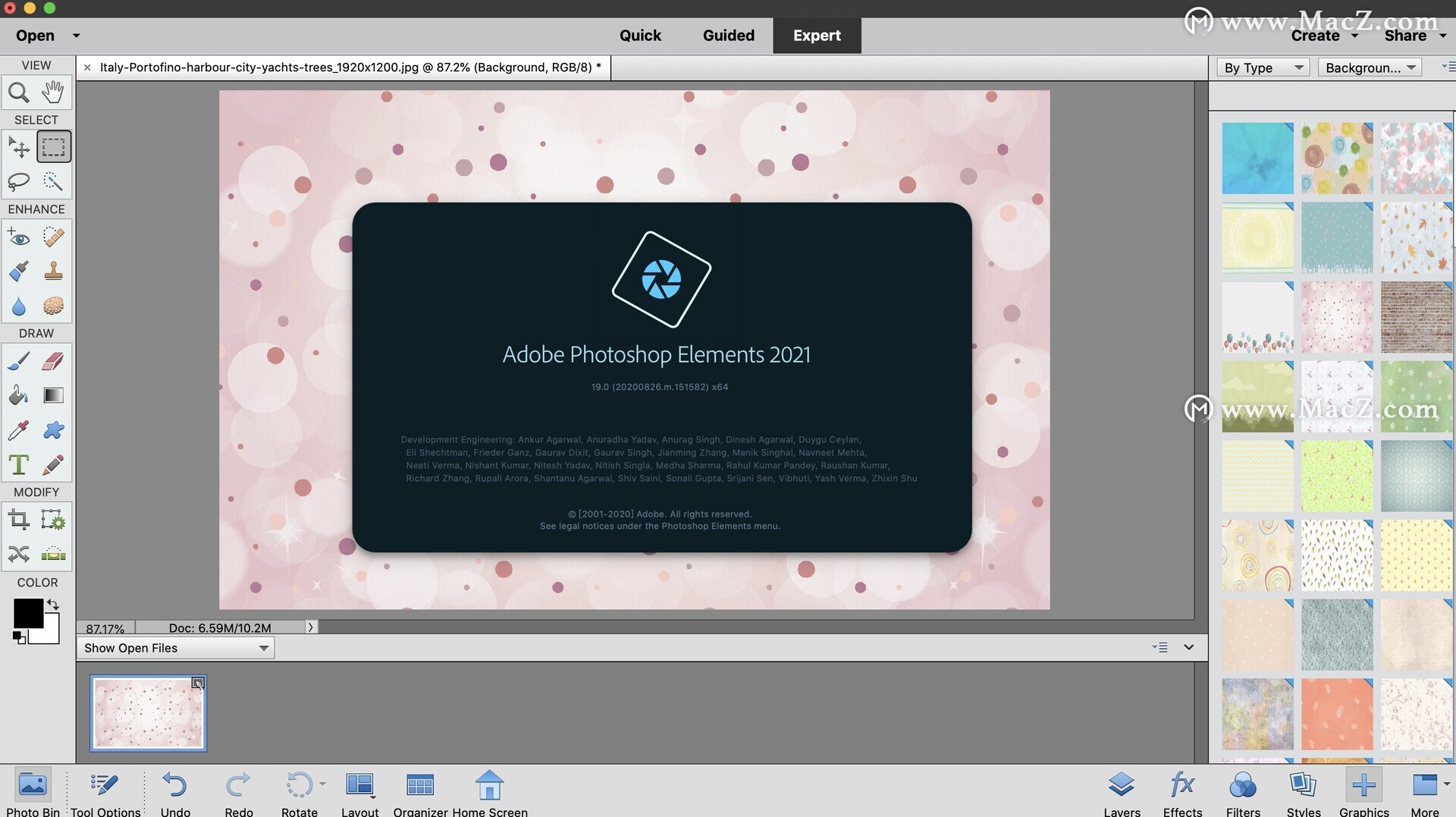
转换先前版本的目录
导入媒体时,Photoshop Elements将导入文件的详细信息存储在目录中。该目录包含指向文件的链接和详细记录,例如您附加到介质的标签。
如果使用早期版本的Photoshop Elements创建了目录,则Photoshop Elements会提示您转换目录,以使其与当前版本兼容。转换目录是一次性的过程。
步骤1:从Dock启动Finder,搜索Adobe Photoshop Elements ,然后双击它。
步骤2:在主屏幕上,单击管理器以启动Elements Organizer工作区。
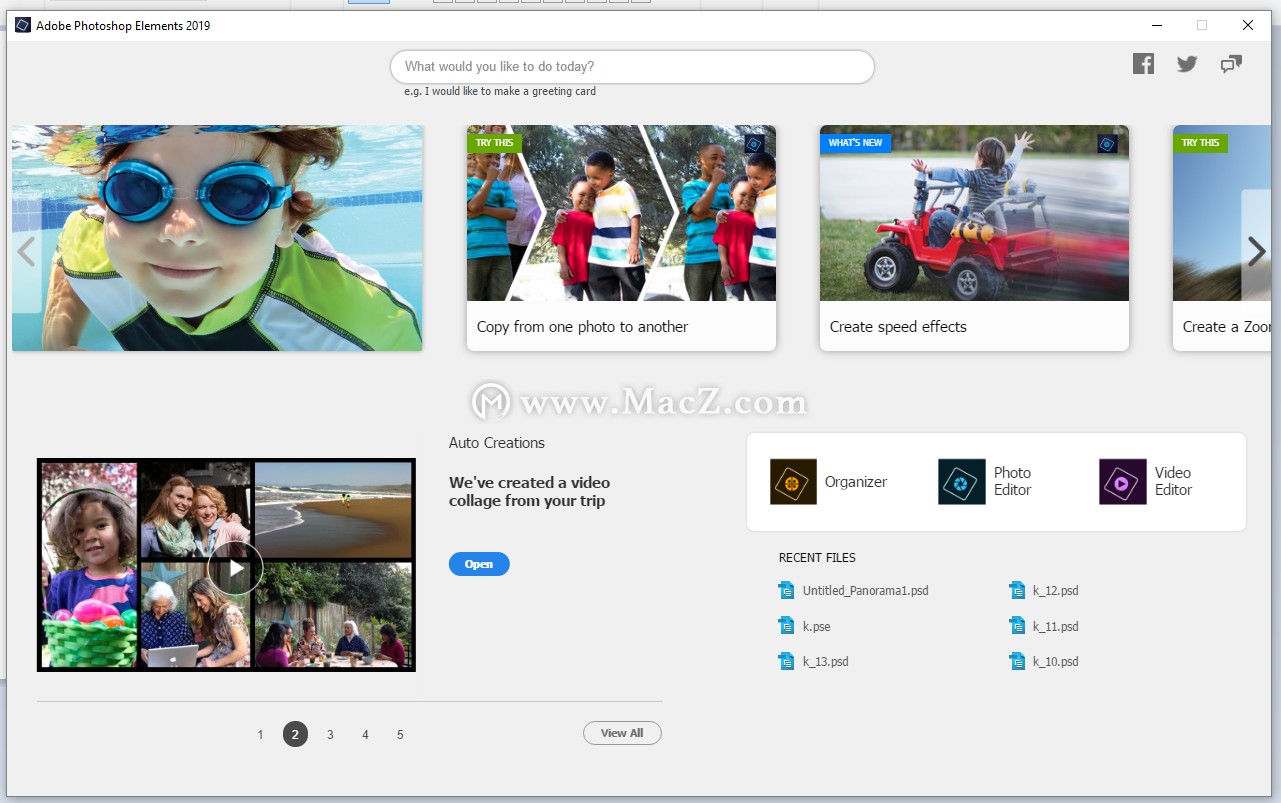
开始导入照片和视频
批量导入
批量导入可帮助您快速将照片和视频从计算机导入到Elements Organizer。您可以一次性全部导入,也可以查看包含它们的文件夹和子文件夹,然后选择要导入的内容。
步骤1:在管理器工作区中,单击导入>散装。
步骤2:在“导入媒体”对话框中,选择包含包含您的媒体的子文件夹的文件夹。如果未列出该文件夹,请选择“添加文件夹”,然后浏览到要从其中导入照片的文件夹。

标注:A.添加文件夹 B.删除选定的文件夹 C.选择文件夹 D.从OneDrive导入(仅Windows) E.观察文件夹
步骤3:在右窗格中,选择包含要导入的照片和视频的子文件夹,然后单击“导入”。
注意:您还可以通过选择“导入” >“来自文件和文件夹”,从计算机上的文件夹导入文件。
从相机或读卡器导入
您可以轻松地从相机或读卡器中取出媒体文件,并将其直接导入Elements Organizer。
步骤1:将相机或读卡器连接到计算机。
步骤2:在管理器工作区中,单击 导入 > 从相机或读卡器。
步骤3:在“照片下载器”对话框的“源”下,使用“从以下位置获取照片”下拉列表选择要复制或导入的位置。使用默认设置,或在“导入设置” 区域中设置选项 。
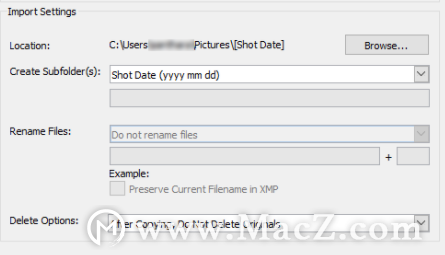
步骤4:单击获取媒体。
步骤5:如果出现“导入附加的关键字标签”对话框,请选择要导入的关键字标签,然后单击“确定”。
步骤6:在“成功复制文件”对话框中,单击“确定”。
注意:如果在复制照片时启动了Elements Organizer,请在“成功复制的文件”对话框中单击“是”。